Disponible para una organización de ArcGIS con la licencia de ArcGIS Reality.
Un espacio de trabajo de representación cartográfica de realidad está dedicado a los flujos de trabajo de representación cartográfica de realidad y es un contenedor en una carpeta de proyecto de ArcGIS Pro para los recursos y archivos derivados de una única colección de imágenes en una tarea de representación cartográfica de realidad. Contiene una colección de imágenes que hay que ajustar, que se administra usando el modelo de datos de dataset de mosaico, los Productos de representación cartográfica de realidad generados, archivos internos utilizados en el proceso de ajuste e información necesaria que administra el espacio de trabajo.
Puede copiar o eliminar un espacio de trabajo de representación cartográfica de realidad. Puede tener más de un espacio de trabajo de representación cartográfica de realidad en un proyecto, donde cada espacio de trabajo abre su propia vista de mapas. Es recomendable usar un proyecto para cada tarea de representación cartográfica de realidad. Puede usar varios Espacios de trabajo de representación cartográfica de realidad para administrar las diferentes versiones de las tareas de representación cartográfica de realidad.
Puede crear un espacio de trabajo de representación cartográfica de realidad a partir de imágenes de drones, imágenes aéreas digitales, imágenes de satélite o un dataset de mosaico existente que administre imágenes de satélite, digitales aéreas o tomadas por drones. El tipo de espacio de trabajo de representación cartográfica de realidad creado define los métodos y algoritmos que se usan para procesar el tipo de imagen. Con el asistente Nuevo espacio de trabajo de la pestaña Imágenes, puede crear un espacio de trabajo de representación cartográfica de realidad a partir de una colección de imágenes o un dataset de mosaico existente, y puede importar o agregar desde un espacio de trabajo de representación cartográfica de realidad o de ortofotos existente.
Importar un espacio de trabajo
Si elige la opción Importar espacio de trabajo, se agrega una copia del espacio de trabajo seleccionado al proyecto ArcGIS Pro y se almacena en el contenedor de espacio de trabajo adecuado en el panel Catálogo. El espacio de trabajo de origen identificado para copiar permanece en su ubicación original. Siga estos pasos para importar un espacio de trabajo existente.
- Con el proyecto ArcGIS Pro abierto, haga clic en la pestaña Imágenes en el menú principal y haga clic en la lista desplegable Nuevo espacio de trabajo y en Importar espacio de trabajo
 .
.Aparece el cuadro de diálogo Importar espacio de trabajo.
- Si va a importar un espacio de trabajo existente como espacio de trabajo de representación cartográfica de realidad, asegúrese de que la opción Importar como esté establecida en Espacio de trabajo de representación cartográfica de realidad. Si está importando como espacio de trabajo de representación cartográfica de ortofotos, defina la opción Importar como en Espacio de trabajo de representación cartográfica de ortofotos.
- En Espacio de trabajo, haga clic en el botón Examinar
 para abrir la ventana de exploración. Asegúrese de que el filtro del tipo de espacio de trabajo existente esté configurado correctamente; seleccione el espacio de trabajo que desea importar y haga clic en Aceptar.
para abrir la ventana de exploración. Asegúrese de que el filtro del tipo de espacio de trabajo existente esté configurado correctamente; seleccione el espacio de trabajo que desea importar y haga clic en Aceptar.Si importa un espacio de trabajo de representación cartográfica de realidad existente que tiene productos derivados generados, puede importar esos productos utilizando la opción Copiar productos derivados si existen. Si esta opción está activada, la duración del proceso de importación aumenta significativamente.
Si importa un espacio de trabajo de representación cartográfica de ortofotos existente que tiene productos derivados generados como espacio de trabajo de representación cartográfica de realidad, los productos de representación cartográfica de ortofotos no se transfieren.
- Haga clic en Aceptar para iniciar el proceso de importación.
Una vez completado, el espacio de trabajo importado se agrega al contenedor de espacio de trabajo adecuado en el panel Catálogo y se abre automáticamente en la ventana del mapa 2D.
Agregar un espacio de trabajo
La opción Agregar espacio de trabajo crea un vínculo con el espacio de trabajo seleccionado en el proyecto ArcGIS Pro. El espacio de trabajo vinculado se almacena en el contenedor de espacio de trabajo adecuado en el panel Catálogo. Cualquier procesamiento que se realiza en el espacio de trabajo vinculado afecta al espacio de trabajo original. Siga estos pasos para agregar un espacio de trabajo existente a un proyecto ArcGIS Pro.
- Con el proyecto ArcGIS Pro abierto, haga clic en la pestaña Imágenes en el menú principal y haga clic en la lista desplegable Nuevo espacio de trabajo y en Agregar espacio de trabajo
 .
.Aparece el cuadro de diálogo Agregar espacio de trabajo.
- Asegúrese de que el filtro del tipo de espacio de trabajo existente esté configurado correctamente; seleccione el espacio de trabajo que desea agregar y haga clic en Aceptar.
El espacio de trabajo vinculado se agrega al contenedor de espacio de trabajo adecuado en el panel Catálogo.
Crear un espacio de trabajo de representación cartográfica de realidad
El asistente de Espacio de trabajo de representación cartográfica de realidad le guía a través de la creación de un espacio de trabajo de representación cartográfica de realidad para imágenes aéreas digitales, de dron y de satélite. En los siguientes temas puede encontrar instrucciones detalladas de los flujos de trabajo para cada tipo de imagen y para datasets de mosaico:
- Crear un espacio de trabajo de representación cartográfica de realidad para imágenes aéreas digitales
- Crear un espacio de trabajo de representación cartográfica de realidad a partir de imágenes de drones
- Crear un espacio de trabajo de representación cartográfica de realidad a partir de imágenes de satélite
- Crear un espacio de trabajo de representación cartográfica de realidad desde un dataset de mosaico
Crear un espacio de trabajo para un tipo de datos de sensor específico
Cuando elige Nuevo espacio de trabajo, se abre el asistente Crear un nuevo espacio de trabajo. El asistente le guía a través del proceso necesario para crear un espacio de trabajo de representación cartográfica de realidad o un espacio de trabajo de representación cartográfica de ortofotos. Según el tipo de espacio de trabajo especificado, el panel del asistente presenta las opciones adecuadas, como el tipo de datos del sensor, la ubicación de la colección de imágenes de origen, los archivos de la cámara o del modelo del sensor y el sistema de referencia espacial.
Los tipos de espacios de trabajo de representación cartográfica de realidad que puede crear para datos de imagen se enumeran a continuación:
Al completar el flujo de trabajo del asistente Nuevo espacio de trabajo, aparece una carpeta Representación cartográfica de realidad en la estructura de carpetas del proyecto en el panel Catálogo, y puede utilizar la vista de lista Lista por entidades de representación cartográfica de realidad  del panel Contenido para ver todas las entidades del espacio de trabajo de representación cartográfica de realidad creadas por el asistente.
del panel Contenido para ver todas las entidades del espacio de trabajo de representación cartográfica de realidad creadas por el asistente.
Las entidades del espacio de trabajo de representación cartográfica de realidad varían en función de la opción Tipo de datos del sensor especificada durante la creación del espacio de trabajo.
| Grupo de entidades | Entidad | Descripción | Dron | Aérea digital | Satélite |
|---|---|---|---|---|---|
Productos de datos | Modelo digital de superficie (DSM) | Modelo de la superficie, incluidas las entidades situadas sobre el suelo, como cubiertas forestales y edificios, calculado a partir de imágenes superpuestas. |  |  |  |
Ortofoto verdadera | Ortoimagen en mosaico o en tesela en la que se proyectan ortogonalmente las entidades en el suelo y por encima de él. Para cada imagen se almacena la información de transformación calculada. |  |  | ||
Malla DSM | Modelo con textura 2.5D del área del proyecto en el que las imágenes se despliegan en una versión de red irregular de triángulos (TIN) del DSM. Se recomienda utilizar imágenes de nadir para crear esta entidad. |  |  |  | |
Nube de puntos | Modelo del área del proyecto definido por puntos 3D coloreados y de alta densidad, extraídos fotogramétricamente de las imágenes superpuestas ajustadas. |  |  | ||
Malla 3D | Modelo con textura 3D del área del proyecto en el que se reconstruyen con precisión el suelo y las fachadas por encima de las entidades. La malla 3D se puede visualizar desde cualquier ángulo para obtener una representación realista del área. |  |  | ||
Datos de solución | Tabla de solución | La información de transformación calculada para cada imagen. ImageID: número de identificación de la imagen. Es el mismo valor que el campo OBJECTID en la tabla de huellas del dataset de mosaico. RMS: error cuadrático medio (RMS) de todos los puntos de solución de cada imagen. El RMS se expresa en unidades de píxel. Quality: calidad del ajuste de cada imagen. Un valor de 1 indica una calidad perfecta. |  |  |  |
Puntos de solución | Todos los puntos resultantes del cómputo de ajuste de bloques de paquetes, por ejemplo, los puntos en coordenadas de suelo 3D. ImageID: número de identificación de la imagen. Es el mismo valor que el campo OBJECTID en la tabla de huellas del dataset de mosaico. PointID: puntos de solución de ajuste de bloques derivados de los puntos de enlace correspondientes con el mismo valor PointID. Type: un campo codificado que indica el espacio de coordenadas del punto:
Status: campo codificado que define si el punto se utiliza o no en el ajuste de bloques:
Residual: error residual del punto de solución ajustado. La unidad está en píxeles. XResidual: error residual en la dirección x del punto de solución ajustado. La unidad está en píxeles. YResidual: error residual en la dirección y del punto de solución ajustado. La unidad está en píxeles. |  |  |  | |
Datos de QA/QC | Superponer polígonos | Contiene cobertura de puntos de control en áreas en las que se superponen imágenes. Puede identificar áreas que necesitan puntos de control adicionales para mejorar los resultados del ajuste de bloques. Los puntos de control son: puntos de control del terreno (GCP), puntos de enlace y puntos de verificación. ImageID: número de identificación de la imagen. Es el mismo valor que el campo OBJECTID en la tabla de huellas del dataset de mosaico. ImageID2: número de identificación de la imagen que se superpone con el valor ImageID correspondiente. ID: identificador único para las imágenes superpuestas formado por los valores ImageID y ImageID2, delimitado por un punto. Count: número de imágenes superpuestas evaluadas. PointCount: número de puntos de control en el área de superposición. PointCoverage: porcentaje del área de superposición cubierta por puntos de control. Multirays: número de valores PointID únicos o conjuntos de puntos de enlace en el área de superposición. Mask: un campo codificado que indica si se usará o no el área de superposición al calcular puntos de enlace:
|  |  |  |
Polígonos de cobertura | Contiene cobertura de puntos de control para cada imagen de la colección de imágenes. Puede identificar áreas que necesitan puntos de control adicionales para mejorar los resultados del ajuste de bloques. Los puntos de control son: GCP, puntos de enlace y puntos de verificación. ImageID: número de identificación de la imagen. Es el mismo valor que el campo OBJECTID en la tabla de huellas del dataset de mosaico. Coverage: porcentaje del área de imagen cubierta por puntos de control. Count: número de puntos de control en la imagen. Multirays: número de valores PointID únicos o conjuntos de puntos de enlace en la imagen. |  |  |  | |
Puntos de control | Puntos de control del terreno | Puntos con coordenadas terrestres conocidas, normalmente generadas a partir de un estudio del terreno. |  |  |  |
Puntos de verificación | Puntos con coordenadas terrestres conocidas que se utilizan para evaluar la precisión del proceso de ajuste. Son puntos topográficos de control del terreno que no se usan en el cálculo de la solución fotogramétrica. |  |  |  | |
Puntos de enlace | Puntos que representan pares de píxeles y que corresponden a la misma ubicación en la que se superponen imágenes. Los puntos de enlace no tienen coordenadas terrestres conocidas, pero cada uno tiene coordenadas de imagen en filas y columnas. ImageID: número de identificación de la imagen. Es el mismo valor que el campo OBJECTID en la tabla de huellas del dataset de mosaico. PointID: número de identificación del punto. Este valor representa la misma ubicación del punto en las distintas imágenes superpuestas. Type: un código que define el tipo de punto de control que representa la fila:
Status: un código para definir el estado del punto:
Score: una puntuación que genera el algoritmo de coincidencia, basada en la correlación de imágenes. El rango de valores para la puntuación va de 0,0 a 1,0, donde 0 corresponde a la mejor coincidencia. Rays: la cantidad de puntos que tienen el mismo valor PointID. V1 and V2: si el campo Type es igual a 2 o 3 (GCP o punto de verificación), los valores indican la precisión de los puntos de control, expresada en metros:
Si la exactitud x,y o la exactitud z no está disponible, el valor de -2 significa que se desconoce la exactitud. Si desea que el sistema calcule la exactitud, escriba el valor -1 en el campo. |  |  |  | |
Datos de vuelo | Ruta de vuelo | Ruta de vuelo de la plataforma de imágenes del dron. |  |  | |
Ubicaciones de cámara | Información sobre señalización y ubicación del sensor del dron en el momento de la captura de la imagen, incluidas la latitud, longitud, altitud y hora. |  |  | ||
Datos de origen | Recopilación de imágenes | El dataset de mosaico creado para administrar las imágenes de origen para el espacio de trabajo de Representación cartográfica de ortofotos. |  |  |  |
Para obtener información sobre el ajuste de las imágenes, consulte Ajuste de bloques.
Cambiar el nombre a un espacio de trabajo de representación cartográfica de realidad
Cuando se abre un espacio de trabajo de Representación cartográfica de realidad en ArcGIS Pro, se crea un mapa en el contenedor Mapas con el mismo nombre que el del espacio de trabajo.
Nota:
Es posible cambiar el nombre de un espacio de trabajo de representación cartográfica de realidad si es una copia de un espacio de trabajo existente y no se han ejecutado procesos adicionales en la copia.
Más tarde, si cambia el nombre del espacio de trabajo en el contenedor Representación cartográfica de realidad del panel Catálogo, no se cambia el nombre del mapa almacenado en el contenedor Mapas. El espacio de trabajo renombrado permanece vinculado al mapa original en el contenedor Mapas. Como resultado, se produce el siguiente error al intentar abrir la tabla de atributos del dataset de mosaico.
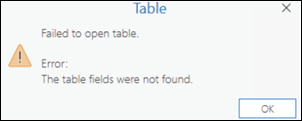
Además, se evidencian otros problemas cuando se abre el espacio de trabajo renombrado porque intenta cargar los datos utilizando el nombre original.

En el panel Contenido, todas las capas con las que se trabajaba anteriormente se mueven a la categoría Datos de referencia con un icono de fuente dañada  . Puede resolver el problema siguiendo los pasos que se indican a continuación.
. Puede resolver el problema siguiendo los pasos que se indican a continuación.
- Eliminar las capas dañadas.
- Haga clic con el botón derecho del ratón en Productos de datos, Datos de solución, Datos de QA/QA y otros datos relacionados existentes, y haga clic en la opción Sincronizar.
Los datos correctos se vinculan al espacio de trabajo renombrado y se cargan en el mapa. Esto le permite conservar la simbología cartográfica existente.
- Como alternativa, elimine el mapa relacionado en el contenedor Mapas.
Al abrir el espacio de trabajo renombrado, se abre un nuevo mapa con el nombre renombrado y las rutas correctas. Sin embargo, al empezar con un mapa nuevo, todo lo que haya guardado en el mapa original ―por ejemplo, la simbología u otras capas de referencia― se perderá.
Temas relacionados
- Representación cartográfica de realidad en ArcGIS Pro
- Agregar puntos de control del terreno a un espacio de trabajo de representación cartográfica de realidad
- Administrar puntos de enlace en un espacio de trabajo de representación cartográfica de realidad
- Realizar un ajuste de bloques de representación cartográfica de realidad
- Generar varios productos mediante ArcGIS Reality for ArcGIS Pro
- Introducción a la extensión ArcGIS Reality for ArcGIS Pro
- Preguntas frecuentes





